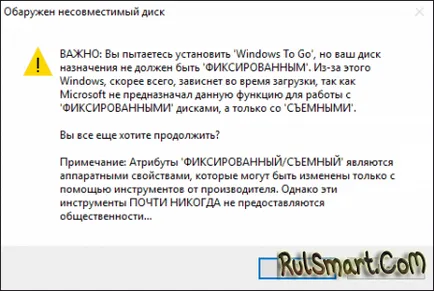Как да стартирате Windows 10 от флаш-памет, без инсталиране - сваляне на игри, приложения, теми и тапети за безплатно

Създаване на флаш карти, използващи WinToUSB Безплатен
Един от най-простите и най-интуитивен начин е да използвате помощна WinToUSB безплатна програма. След първия манш, програмата ще ви подкани да изберете място, където изображение с Windows 10. В допълнение към системата ще бъде взето обичайните източници ISO, на Вим или ДЕУ, можете да създадете USB флаш устройство с образа на инсталираната система.
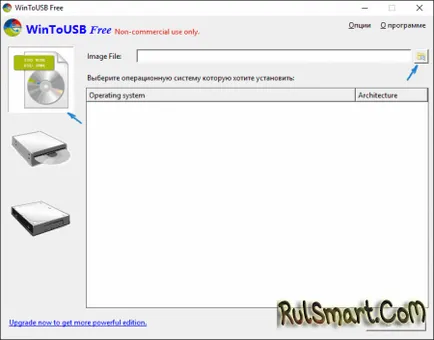
След изберете източника на вашата система на изображения, програмата ще провери нейната цялост и за грешки. След това ще ви предложат да избере пътя, където ще бъде записано изображение. Ако изберете USB флаш устройство, то ще бъде предварително форматиран и всички данни ще бъдат изтрити. Ако решите да използвате външен твърд диск, след което форматирайте то ще се извърши. Последната стъпка - да се уточни системния дял и дял с зареждане на ОС на USB-стик. За да го придържаме към една и съща секция, както и да се подготви отделен външен твърд диск.
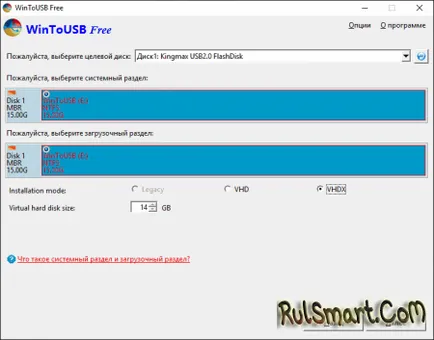
Сега всичко, което е останало на потребителя, трябва да се изчака приключването на процеса на създаване на системата пръчката с образа на Windows 10. Този процес може да отнеме доста време и зависи от скоростта на вашия диск, скорост на интерфейса, както и размера на вашия образ на системата.
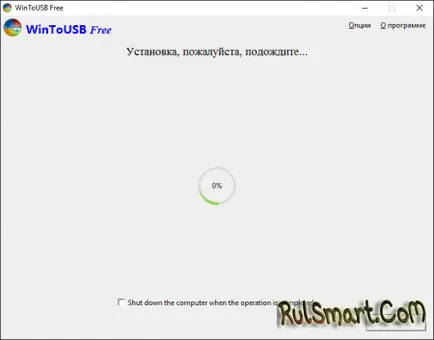
След завършване ще се наложи да рестартирате компютъра или лаптопа и да изберете начина, по който в BIOS да зареди от USB устройство. Необходимо е да се изясни, че при работа с преносима версия на Windows 10 (на флаш памет), прикрепени твърди дискове и твърдотелен изключени. Вие трябва да го отворите "Управление на дискове" и ръчно свързване на всички устройства.
Друг удобен начин за създаване на флаш карти с изображение на системата - Използвайте безплатен, лесен полезност Rufus. прозореца си прилича полезността на системата за форматиране твърди дискове и флаш памети с разширена функционалност.
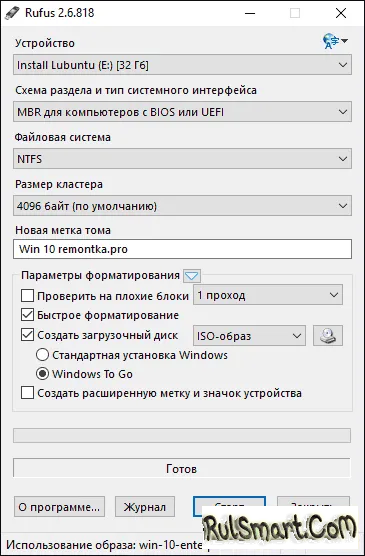
- Изберете устройството, на което искате да запишете изображението на Windows To Go.
- Изберете схемата за разделяне и типа на системата, интерфейса (MBR или GPT, UEFI BIOS или).
- Изберете файловата система на пръчката.
- Сложете отметка срещу позицията "Създаване на диск за зареждане", изберете ISO-образ с Windows 10.
- Превод на преминаване към «Windows To Go", вместо "Стандартна инсталация Windows».
- Щракнете върху бутона "Старт" и изчакайте процесът да завърши. Можете да видите изскачащо съобщение за грешка, но всичко работи правилно в този случай.